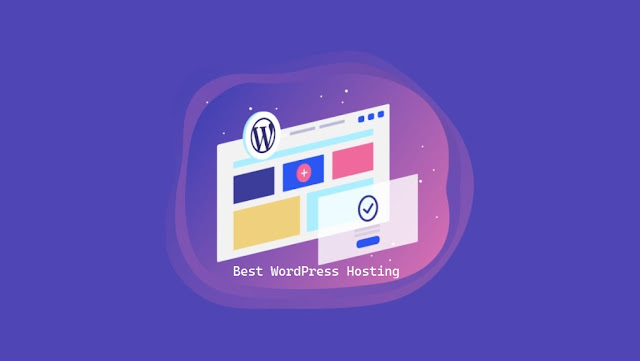5 Cara Mengamankan HP Android
Berbicara mengenai sistem operasi pada smartphone, perhatian kebanyakan orang saat ini tertuju pada sistem operasi besutan google yang diberi nama Android. Dapat dikatakan Android merupakan sistem operasi terpopuler di Indonesia bahkan di dunia. Karakteristik yang dimiliki Android itulah yang menjadi alasan utama mengapa sistem operasi ini banyak digemari orang. Android memiliki karakteristik open source. Sistem oerasi ini memiliki fleksibilitas dalam hal kustomisasi serta banyaknya aplikasi yang disediakan oleh pihak ketiga.
Android menawarkan sejumlah kelebihan bagi pengguna, tak heran jika OS ini kian memiliki banyak pengguna. Dukungan aplikasi dalam berbagai kategori juga menjadi daya tarik tersendiri OS Robot Hijau. Beragam aplikasi gratis bisa di download lewat layanan Google Playstore maupun melalui opsi download file APK.
Smartphone telah menjadi alat yang tak terpisahkan dari kehidupan sehari-hari. Perangkat pintar ini pun menyimpan aneka macam data sensitif pemiliknya yang rawan diakses pihak tak bertanggung jawab.
Karena itu, untuk mencegah tindakan yang tidak diinginkan, ponsel sebaiknya diamankan lewat sejumlah fitur sekuriti yang tersedia dan bisa diaktifkan dengan mudah.
Untuk para pengguna ponsel Android, Google menjabarkan langkah-langkah pengamanan yang bisa dilakukan. Berikut ini selengkapnya.
1. Aktifkan screen lock
 |
| Android menyediakan sejumlah opsi screen lock untuk mengamankan perangkat. |
Yang satu ini terdengar sepele, namun bisa menyelamatkan data-data dalam ponsel dari tangan jahil. Banyak pengguna sudah mengaktifkan screen lock alias pengunci layar.
Jika belum, screen lock bisa diaktifkan dengan mengunjungi aplikasi Settings > Security > Screen lock. Pengguna bisa memilih metode pengunci yang diinginkan, apakah berupa PIN, password atau pola yang mesti digambar dengan jari.
Beberapa perangkat juga menyediakan opsi screenlock dengan pemindai sidik jari. Biasanya pengaturan fingerprint tersebut bisa ditemukan di dalam menu security, atau di bawah menu lain yang berbeda dalam aplikasi Settings.
2. Nyalakan Android Device Manager
 |
| Tampilan Android Device Manager saat dipakai lewat peramban desktop. |
Android Device Manager bisa digunakan untuk melacak posisi perangkat yang hilang serta menghapus data-data di dalamnya agar tak dibongkar dan diintip orang lain.
Untuk menyalakannya, buka aplikasi Google Settings (ditandari dengan ikon huruf “g”) > security, lalu nyalakan opsi “remotely locate this device” dan “Allow remote lock and erase”.
Pastikan juga location services perangkat juga dinyalakan dengan mengunjungi aplikasi Settings > Location. Untuk mengakses Android Device Manager, lakukan login dengan akun Google di laman ini lewat peramban desktop.
3. Tambahkan informasi pengguna di layar
 |
| Apabila diinginkan, pengguna bisa menampilkan informasi kontak di lockscreen. |
Informasi pribadi seperti alamat e-mail atau nomer telepon yang bisa dikontak bisa ditampilkan di lockscreen.
Siapa tahu perangkat hilang dan ditemukan oleh orang baik yang berniat mengembalikan. Cara melakukannya mudah saja, cukup buka aplikasi Settings > Security > Owner Info.
4. Backup data penting
 |
| Aplikasi Google Photos bisa melakukan backup foto dan video secara otomatis ke layanan Google Drive |
Backup data multlak dilakukan untuk mencegah kehilangan file penting. Selain dengan cara manual copy-paste ke komputer, Google juga menyediakan sejumlah opsi backup ke cloud di ponsel Android.
Untuk file foto dan video, backup bisa dilakukan secara otomatis ke Google Drive dengan mudah lewat aplikasi Photos. Caranya dengan mengaktifkan opsi “Back up & sync” dan memilih akun Google yang akan dipakai.
5. Nyalakan enkripsi ponsel
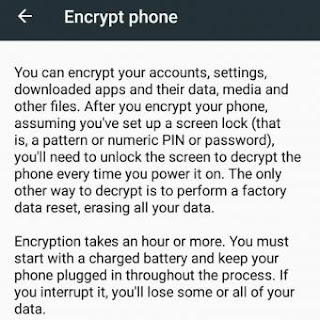 |
| Enkripsi akan mengamankan data yang tersimpan di dalam ponsel. |
Enkripsi “mengunci” data yang tersimpan di ponsel apabila perangkat hilang. Fitur ini bisa diaktifkan di perangkat yang menjalankan Android 4.1 Jelly Bean atau yang lebih baru.
Caranya, buka aplikasi Settings > Security > Encript Phone. Proses enkripsi akan memakan waktu agak lama dan bisa mencapai hitungan jam, jadi lakukanlah di waktu luang atau malam hari.
Enkripsi juga bisa diterapkan sebelum melakukan Factory Wipe (misalnya saat ingin menjual perangkat) untuk memastikan data di ponsel benar-benar tidak bisa diakses lagi.
Bagi Anda yang sering menyimpan data penting di smartphone, maka langkah yang bisa diambil untuk mencegah data tersebut mudah terhapus tanpa sengaja yakni dengan cara menyimpannya pada memori internal.
Hal yang penting diperhatikan juga yakni selalu update software Android Anda. Google atau vendor smartphone secara berkala merilis update software terbaru perangkat Android untuk menambah beberapa patch keamanan. Caranya, masuk ke menu Setting > About device > System Updates.
Baca juga beberapa artikel dibawah ini yang mungkin menarik bagi Anda:
- Cara Merubah Warna Lampu LED Notifikasi di HP Samsung Galaxy
- 4 Aplikasi Penghemat Baterai HP Android
- Cara Memperbaiki Masalah 'Android Tidak Menerima Pesan Teks Dari iPhone'
- Cara Memperbaiki Layar HP vivo yang Tidak Bisa Disentuh
- Cara Memperbaiki Mic Mati dan Headset Tidak Konek Pada HP Samsung Galaxy
- Cara Mengetahui Aplikasi Apa Saja yang Dibuka di Android
- Cara Memperbaiki Tombol Power HP yang Tenggelam
- Cara Melacak HP Hilang dengan Email
- Cara Menghubungkan HP ke Proyektor Secara Mudah
- Apa DND di HP Android?
- Cara Mengatasi HP Sering Mati Sendiri
- Cara Memperbaiki HP Samsung Sering Restart Sendiri
Itulah uraian upaya yang bisa dilakukan untuk menjaga keamanan smartphone Androidmu maupun data yang tersimpan di dalamnya. Prinsipnya adalah lebih baik mencegah daripada mengobati. Semoga cara-cara di atas dapat membantu Anda terutama Anda yang cenderung ceroboh sering kehilangan smartphone kesayangannya.